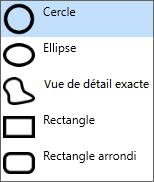Vues > Nouveau >
Vue de détail 
Les paramètres pour les vues de détail sont à spécifier dans la fenêtre de dialogue Nouvelle vue de détail qui s'ouvre automatiquement après avoir cliqué sur la fonction Vue de détail.
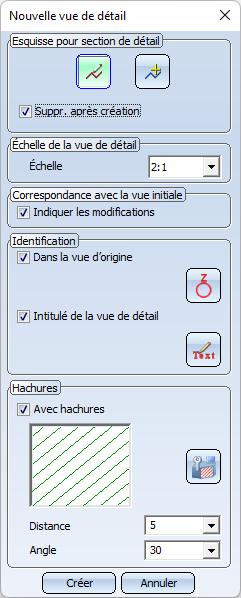
Veuillez noter que les paramètres des hachures de la scène sont pris en compte lors du hachurage des surfaces de coupe. Vous pouvez définir ces paramètres avec la fonction Scène > Propriétés > Paramètre des hachures.
Rubriques :
Esquisse pour la section de détail
La section d'une vue de détail est basée sur une esquisse.
|
|
Créer une nouvelle esquisse |
Cliquez sur ce symbole pour créer une nouvelle esquisse. |
|
|
Sélectionner une esquisse |
Cliquez sur ce symbole si vous souhaitez utiliser une esquisse qui existe déjà sur la scène. Identifiez ensuite l'esquisse de votre choix. |
|
|
Suppr. après création |
L'esquisse utilisée est conservée après la création de la vue en coupe. |
|
|
L'esquisse utilisée est supprimée après la création de la vue en coupe. |
 Si une esquisse paramétrée avec des contraintes HCM contient des variables, celles-ci seront alors automatiquement définies comme variables de vue lorsque vous utilisez l'esquisse dans une vue en coupe/de détail ou en coupe partielle. Lorsque vous modifiez la valeur des variables de vue, toutes les vues de la scène en cours seront alors actualisées et les vues en coupe, de détail ou en coupe partielle correspondantes adaptées automatiquement. L'esquisse d'origine reste cependant inchangée. Cela signifie que les vues peuvent être adaptées rapidement sans avoir à modifier l'esquisse correspondante.
Si une esquisse paramétrée avec des contraintes HCM contient des variables, celles-ci seront alors automatiquement définies comme variables de vue lorsque vous utilisez l'esquisse dans une vue en coupe/de détail ou en coupe partielle. Lorsque vous modifiez la valeur des variables de vue, toutes les vues de la scène en cours seront alors actualisées et les vues en coupe, de détail ou en coupe partielle correspondantes adaptées automatiquement. L'esquisse d'origine reste cependant inchangée. Cela signifie que les vues peuvent être adaptées rapidement sans avoir à modifier l'esquisse correspondante.
Veuillez prendre connaissance des remarques sur l'objectif et la représentation des esquisses. Les esquisses avec comme objectif Élément seront coupées dans les vues en coupe, les esquisses avec comme objectif Créer/Modifier ne le seront pas.
Échelle
Vous pouvez choisir ici l'échelle de la vue de détail. Le paramètre par défaut peut être spécifié dans le Gestionnaire de Configuration sous Paramètres système > Visualisation > Vues. Vous disposez ici, pour le paramètre Échelle pour nouvelles vues de détail, des possibilités de sélection suivantes :
- Échelle immédiatement supérieure
L'échelle immédiatement supérieure sera utilisée. Il s'agit du paramètre par défaut défini par ISD. Si, par exemple, l'échelle de la vue d'origine est 1:10, l'échelle pour la vue de détail sera alors réglée sur 1:5. - Comme vue originale
L'échelle de la vue d'origine sera alors utilisée.
Correspondance avec la vue initiale
La case Indiquer les modificationsdétermine si une vue détaillée sera associative à la vue initiale ou non.
L'associativité à la vue initiale signifie que la vue détaillée reprend certaines modifications de la vue initiale. Il s'agit :
- des coupes partielles ( y compris leur création et leur suppression),
- du tracé de la coupe ( si la vue initiale est une vue de coupe) et
- des hachures des surfaces de coupe et de coupe partielle.
Si la case est cochée (paramètre par défaut de l'ISD), vous devez tenir compte des remarques suivantes.
-
L'associativité doit être effectuée lors de la définition de la vue détaillée. Elle ne peut pas être définie ultérieurement.
- Les coupes partielles et les tracés de coupe, qui sont issus de la vue initiale ne peuvent pas être modifiés dans une vue détaillée associative. Cela n'est possible que dans la vue initiale. La vue de détail peut toutefois avoir ses propres coupes partielles, qui peuvent alors naturellement être modifiées dans la vue.
- Si la vue initiale est une vue en coupe avec des hachures, les paramètres de hachures sont également intégrés à la vue de détail. Les paramètres de hachures dans les boîtes de dialogue Nouvelle vue de détail et Modifier la vue de détail sont alors verrouillés.
- Une vue de détail associative ne peut pas changer de vue initiale. L'identification du contour du détail n'est possible que dans cette vue initiale.
-
En cas de suppression de la vue initiale, l'associativité de la vue de détail est perdue. La vue de détail elle-même ne change pas.
- L'associativité d'une vue de détail peut être supprimée avec la fonction Modifier la vue de détail. La vue détaillée n'est pas modifiée, mais elle ne suit plus les modifications de la vue initiale. Les coupes partielles et les tracés de coupe initialement issus de la vue initiale deviennent des coupes partielles et les tracés de coupe "propres" à la vue de détail. Si l'associativité avec la vue initiale est supprimée, il n'est plus possible de la définir ultérieurement.
Exemple :
L'illustration montre une vue en coupe A-A avec une vue de détail associative Z qui en est dérivée (1). Ensuite, une coupe partielle a été insérée (2) dans la vue en coupe (2). Cette coupe partielle est ensuite intégrée dans la vue de détail après actualisation (3).
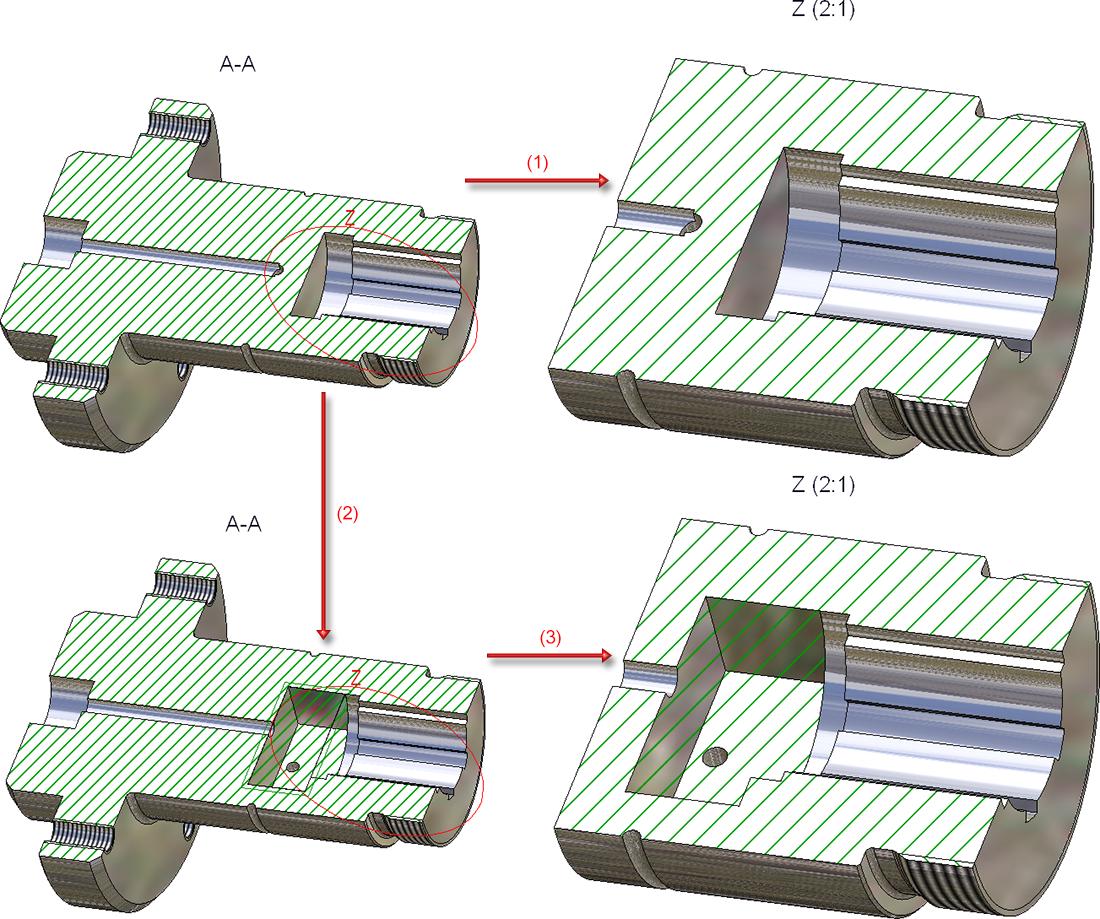
Les vues de détail existantes issues d'anciennes scènes (avant HiCAD 2023) ne sont pas associatives et ne peuvent pas non plus être placées de manière associative.
Identification des vues de détail
Dans cet encart de la fenêtre, vous déterminez si la vue d'origine doit être identifiée et la vue de détail munie d'un intitulé. Cochez ou décochez les cases en correspondance.
|
|
La vue d'origine sera identifiée par une annotation et un cadre (ligne du contour). Les paramètres par défaut définis par ISD sont repris du fichier ViewOriginLabel_Detail.ftd stocké dans le répertoire sys de HiCAD : |
|
|
Au moyen du bouton Modifier les paramètres de texte et de ligne, vous pouvez personnaliser l'identification du détail dans la vue d'origine. |
|
|
Si cette case est cochée, un intitulé pour la vue de détail sera généré. Les paramètres par défaut définis par ISD indiquent : la désignation du détail et l'échelle. La désignation du détail sera également utilisée comme nom de la vue de détail. |
|
|
Si vous souhaitez définir individuellement un intitulé pour la vue, cliquez sur le bouton Éditer l'intitulé de la vue. |
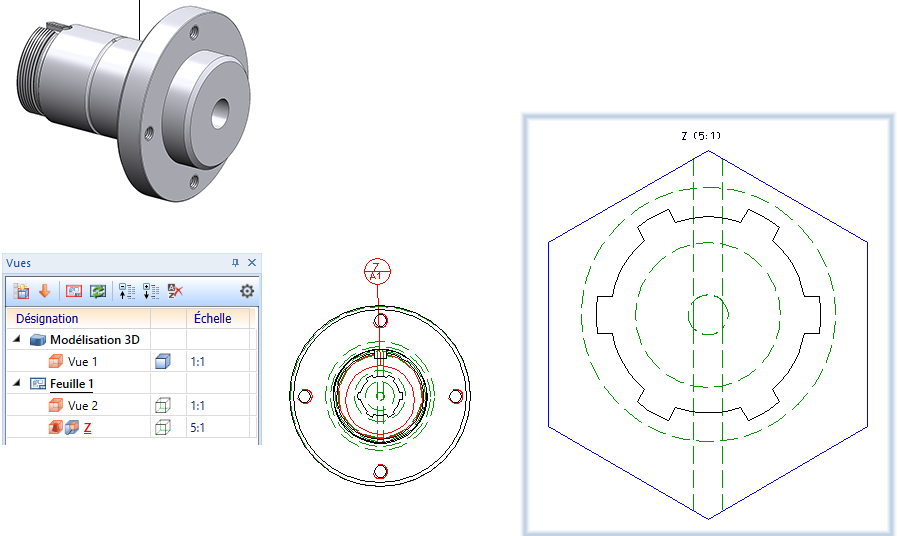
Identification - Modifier les paramètres de texte et de ligne

Dans la fenêtre de dialogue Identifiant du détail, vous pouvez spécifier les paramètres de l'identification de la vue d'origine.
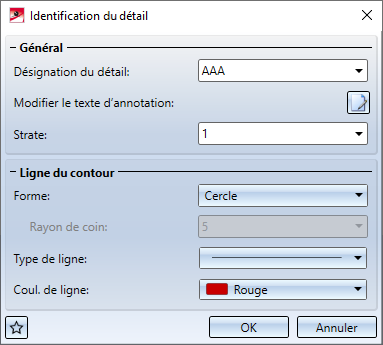
| Général | |
|---|---|
|
Désignation du détail |
Spécifiez la désignation du détail en la saisissant directement ou en la choisissant dans la liste de choix. L'utilisation de plusieurs lettres ou chiffres est également possible ici, par ex. AC. Le cas échéant, HiCAD propose automatiquement une lettre (de la première à la dernière de l'alphabet) ou le plus petit chiffre non encore utilisé comme désignation. Les vues qui ne possèdent qu'un intitulé (sans identification dans une vue d'origine) sont également prises en compte. C'est la dernière désignation utilisée qui détermine si une lettre ou un chiffre sera proposé.
|
|
Modifier le texte d'annotation |
Les paramètres par défaut prédéfinis par ISD pour le texte de l'annotation sont indiqués dans le fichier ViewOriginLabel_Detail.ftd stocké dans le répertoire sys de HiCAD.
Si vous souhaitez modifier le texte d'annotation par défaut, cliquez sur |
|
Strate |
Vous spécifiez ici sur quelle strate l'identification du détail devra être posée. |
|
|
|
| Ligne du contour | |
|
Forme |
Vous disposez de plusieurs options pour représenter le cadre de l'identification :
L'option définie par défaut par ISD est le cercle. À la première utilisation de cette fonction, dans la scène actuelle, la fenêtre de dialogue indique comme paramètres prédéfinis ceux spécifiés dans le Gestionnaire de Configuration (Dessin > Vues > Identification > Détails). Lors d'une prochaine utilisation de la fonction, ce seront les derniers paramètres de texte et de ligne qui serviront de paramètres par défaut.
|
|
Type de ligne Couleur de ligne |
Vous spécifiez ici le type et la couleur de la ligne du contour. Pour le rectangle arrondi, vous pouvez déterminer le rayon du coin. |
Éditer l'intitulé de la vue
Si vous ne souhaitez pas utiliser les paramètres par défaut définis par ISD pour l'intitulé de la vue de détail, vous pouvez les personnaliser par un clic sur  .
.
S'ouvre alors la fenêtre de dialogue Intitulé de la vue qui ressemble en grande partie à l'Éditeur d'annotation.
Déterminez les composants qui doivent apparaître dans l'intitulé. Il peut s'agir de textes bruts ou d'attributs. Par exemple, vous pouvez utiliser pour l'intitulé le nom de la vue, la désignation, l'échelle et, dans le cas où la vue est dérivée dans l'alignement, la flèche et l'angle.
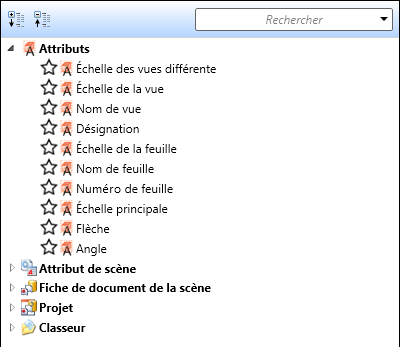
Pour l'intitulé dans les vues de détail, vous disposez du fichier modèle VIEWHEADER_D.FTD stocké dans le répertoire sys de HiCAD. À l'aide de ce fichier, vous pouvez personnaliser les intitulés dans les vues de détail. Par défaut, ce fichier FTD est vierge.
Un petit exemple :
Dans le fichier modèle VIEWER_D.FTD, les paramètres suivants ont été enregistrés.
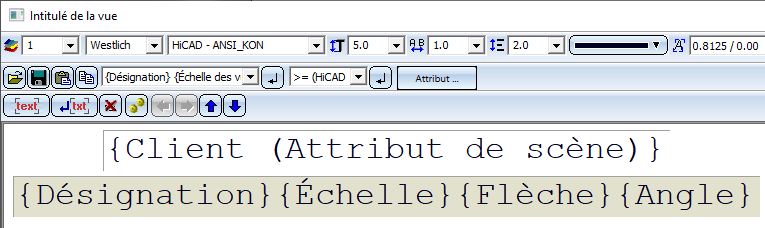
La vue de détail obtient alors l'intitulé suivant.
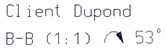
![]() À savoir :
À savoir :
L'intitulé sera centré automatiquement au-dessus de la vue. Vous avez cependant la possibilité par la suite de déplacer l'intitulé.
Hachures
Les surfaces de coupe d'une vue de détail peuvent également être représentées hachurées. Pour obtenir une représentation hachurée des surfaces de coupe :
- Cochez la case Avec hachures. Les paramètres de hachures actuels vous apparaissent.
- Sélectionnez si besoin un autre motif de hachures. Pour cela, cliquez sur le symbole Modifier les hachures
 . La fenêtre de dialogue Sélection de hachures s'ouvre. En déplaçant le curseur sur un des motifs, d'autres informations à son sujet s'affichent. Par un clic sur le symbole de la loupe, en bas à gauche, il est également possible d'agrandir l'affichage des motifs.
. La fenêtre de dialogue Sélection de hachures s'ouvre. En déplaçant le curseur sur un des motifs, d'autres informations à son sujet s'affichent. Par un clic sur le symbole de la loupe, en bas à gauche, il est également possible d'agrandir l'affichage des motifs.
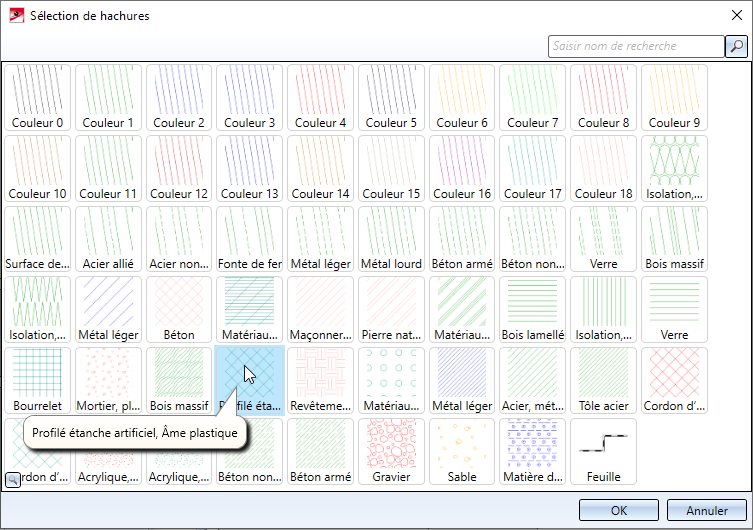
Sélectionnez le motif de votre choix et quittez la fenêtre par OK
- Déterminez la distance (entre les traits des hachures) et l'angle (d'inclinaison) pour les hachures.
 Les hachures des surfaces de coupe sont déterminées par le paramètre sélectionné pour les hachures de surface de coupe spécifié dans le Gestionnaire de Configuration sous Dessin > Vues.
Les hachures des surfaces de coupe sont déterminées par le paramètre sélectionné pour les hachures de surface de coupe spécifié dans le Gestionnaire de Configuration sous Dessin > Vues.

Vues spéciales (3D) • Vues en coupe et de détail (3D) • Vues (3D) • Paramètres des hachures





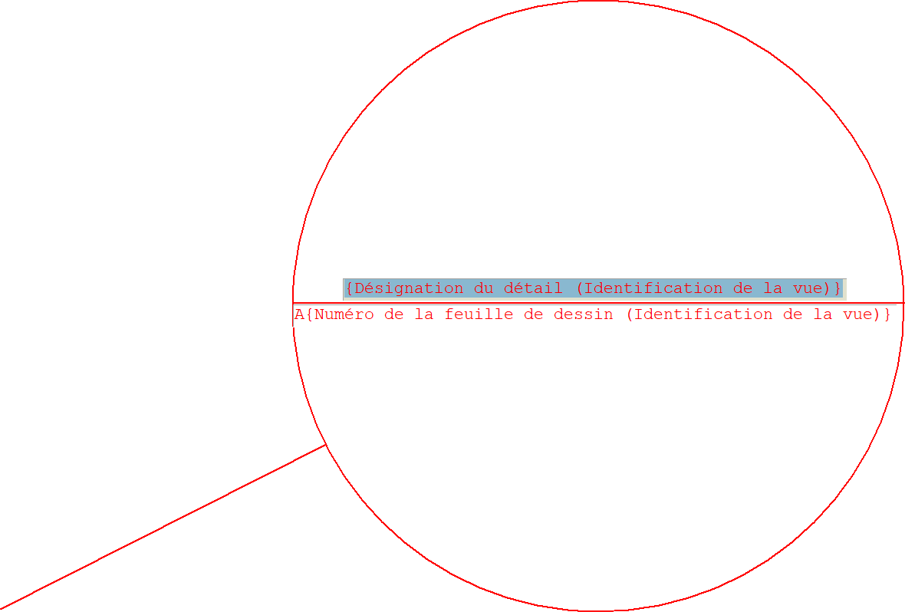

 . Vous pouvez alors spécifier et formater le texte comme dans l'
. Vous pouvez alors spécifier et formater le texte comme dans l'